FreeBSD 機上で使う日本語エディタとして、MIFES for Linux を入れてみる。
http://www.megasoft.co.jp/milinux/
以前は vi のクローンである elvis というヤツを使っていたのだが、「elvis はもうメンテもされてないし、使わないほうがええんじゃないの?」という話を聞いたので、nvi を入れてみたのだが、日本語コードの指定の仕方がようわからん。何せ、色々な人が作った HTML ファイルをコンソール上で(実際はリモート接続した Tera Term Pro 上から)直接あれこれ編集することが多くて。コンテンツの日本語コードも EUC, S-JIS, UTF-8 と様々じゃけんね。いちいち nkf とかでコード変換してあれこれするなんて絶対いやじゃ、面倒くさい!!
しかし、今更 Emacs をおぼえるのも・・・と思っておったところに、「Linux 版の MIFES がありますで。」という情報が FreeBSD-users-jp に!!
そりゃええね!!
DOS 時代は MIFES ユーザーだったわしとしてはさっそく入れねばなりますまい。
まずは、「そういや、Linux エミュレータって入れてたっけ?」・・・と記憶があやふやなのでチェック!!
serv2# pkg_info | grep linux
linux_base-7.1_5 The base set of packages needed in Linux mode
serv2# pkg_info linux_base-7.1_5
Information for linux_base-7.1_5:
Comment:
The base set of packages needed in Linux mode
Description:
The linux_base port contains a selection of the packages from a minimal
Red Hat Linux installation. These packages, in conjunction with the linux
module, form the basis of the linux compatibility environment.
- Marcel
marcel@FreeBSD.org
serv2# cat /etc/rc.conf | grep linux
linux_enable="YES"
serv2#
よし、よし。
Linux エミュレータは有効になっているぞ。
Red Hat Linux 9/8/7.3/6.2 で動作確認が取れているそうなので、linux_base-7.1_5 が入っていればばっちりだろう。
さっそくファイルをダウンロードしてインストール!
serv2# cd /usr/local/src
serv2# mkdir linux
serv2# cd linux
serv2# pwd
/usr/local/src/linux
serv2# lynx http://www.megasoft.co.jp/milinux/milinux_trial.html
<画面>
■ダウンロードへ
メールアドレスをご記入後、簡単なアンケートにお答えください。
<ご注意> 半角カタカナと半角カンマ( , )は使わないでください。
数字・英字は半角で表記してください。
1. E-mail(必須)
shinoda@netandfield.com__________________ (半角英数)
※メガソフトからのお知らせをメールでお届けする場合があります。
2.Linuxのディストリビューションとバージョンを教えてください
linux_base-7.1_5 on FreeBSD 5.2.1-RELEASE
3.Linuxで現在使用しているエディタを教えてください
vi_______________________________________
4.Windows版またはDOS版のMIFESは利用していますか
( ) はい (*) いいえ
体験版ダウンロードページへ
で、「体験版ダウンロードページへ」行くと、
REFRESH(0 sec): http://www.megasoft.co.jp/milinux/milinux_download.html
と表示されたまま一向に REFRESH されないので(笑)、手動で当該ページへ。
体験版
MIFES for Linux [2003/06/11]
ダウンロード
milinux-100.tar.gz
254,078 バイト
ダウンロード後、解凍してご利用ください。
ここで、milinux-100.tar.gz を落とす。
serv2# ls -la
total 276
drwxr-xr-x 2 root wheel 512 Nov 1 19:33 .
drwxr-xr-x 15 root wheel 1024 Nov 1 19:26 ..
-rw-r--r-- 1 root wheel 254078 Nov 1 19:33 milinux-100.tar.gz
serv2# tar xvzf milinux-100.tar.gz
mifes/
mifes/mis.config
mifes/mi.config
mifes/license.txt
mifes/mi
mifes/mi.txt
mifes/mih.config
mifes/miw.config
mifes/mib.config
mifes/mia.config
で、インストール方法を見てみる。
serv2# cat mifes/mi.txt
<略>
=============================================================================
(2)インストールと実行
=============================================================================
[1]
ダウンロードしたファイルを解凍します。下記のファイルができます。
「mi」 ----------- プログラム本体
「mi.txt」 ------- マニュアル・ファイル(EUCファイル)
「license.txt」 -- 使用許諾契約書(EUCファイル)
「mi.config」 --- カスタマイズ・ファイル(標準、バックが青)
「mis.config」 --- 〃 (バックが青、mi.configと同じもの)
「mib.config」 --- 〃 (バックが黒)
「miw.config」 --- 〃 (バックが白)
「mih.config」 --- 〃 (バックが青、文字にハイライト)
「mia.config」 --- 〃 (英語モード用、バックは青)
[2]
このうち実行ファイル「mi」を「bin」などのパスの通ったディレクトリ上にコピーします。
この「mi」だけでエディタとして使用することが可能です。
[3]
環境変数「HOME」で定義されたディレクトリの下に「.mi」というディレクトリを作成します。
そこにカスタマイズ・ファイル「*.config」、マニュアル・ファイル「mi.txt」、使用許諾契約書「license.txt」をコピーします。
[4]
実行コマンド「mi」を実行すればエディタが起動します。
最初の起動では、ライセンスキーの入力画面になりますので、メガソフトから発行されたライセンスキーを入力してください。入力しない場合は体験版として起動します。
ライセンスキーの入力は、F2「編集ファイルの切り換え」の「ライセンスキーを追加する」で、後で入力することもできます。
【ワークディレクトリ】
MIFESでは環境変数「HOME」で定義されたディレクトリの下の「.mi」をワークディレクトリとします。なお、「.mi」ディレクトリが存在しない場合には、環境変数「HOME」で定義されたディレクトリ(ホームディレクトリ)がワークディレクトリになります。
ワークディレクトリ上には、エディタの実行により、プロファイル・ファイル「mi.ini」、行カットバッファ・ファイル「mi$lcut.txt」、文字列カットバッファ・ファイル「mi$scut.txt」、箱型カットバッファ・ファイル「mi$bcut.txt」が作成されます。
【英語モード】
漢字端末でない環境で実行すると、自動的に英語モードで起動します。英語モードでは、ガイドライン表示、メニュー表示、メッセージ表示、キー操作一覧、など全て英語で表示します。また、漢字の認識や表示は行いません。0x80以上のコードはすべて非文字(16進2桁で表示)として扱います。英語モードでのデフォルトのカスタマイズ・ファイルは、「mi.config」ではなく「mia.config」になります。
【カスタマイズ・ファイル】
「mi.config」がエディタのカスタマイズ用の設定ファイルとなります。
サンプルでカラー定義(COLOR)のみ違うものを同梱しました。オプション -cNAME で起動してみて(黒バックの場合は mi -cb)、好みのものを「mi.config」にリネームしてご利用ください。なお、カスタマイズファイルはShift-JISファイルでなくてはいけません。
【端末ごとの設定】
端末によっては基本的なキーや表示への対応で、すぐにカスタマイズ・ファイルを変更する必要があります。
下記をご覧下さい。
MIFES for Linux FAQのページ
http://www.megasoft.co.jp/products/milinux_faq.html
<略>
・・・だ、そうだ。
ファイルをコピーするだけでええのですなあ。楽勝!
serv2# ls -la mifes
total 734
drwxr-xr-x 2 root wheel 512 Jun 10 2003 .
drwxr-xr-x 3 root wheel 512 Nov 1 19:33 ..
-rwxr-xr-x 1 root wheel 4653 May 16 2003 license.txt
-rwxr-xr-x 1 root wheel 398874 Jun 5 2003 mi
-rwxr-xr-x 1 root wheel 39509 May 12 2003 mi.config
-rwxr-xr-x 1 root wheel 89199 Jun 10 2003 mi.txt
-rwxr-xr-x 1 root wheel 19684 Mar 19 2003 mia.config
-rwxr-xr-x 1 root wheel 39509 May 12 2003 mib.config
-rwxr-xr-x 1 root wheel 39519 May 12 2003 mih.config
-rwxr-xr-x 1 root wheel 39509 May 12 2003 mis.config
-rwxr-xr-x 1 root wheel 39509 May 12 2003 miw.config
serv2# cp -p mifes/mi /usr/local/bin
serv2# ls -la /usr/local/bin/mi*
-rwxr-xr-x 1 root wheel 398874 Jun 5 2003 /usr/local/bin/mi
serv2# mkdir ~shinoda/.mi
serv2# cp -p mifes/mi.config ~shinoda/.mi
serv2# cp -p mifes/mi.txt ~shinoda/.mi
serv2# cp -p mifes/license.txt ~shinoda/.mi
serv2# chown shinoda:admin ~shinoda/.mi
serv2# chown shinoda:admin ~shinoda/.mi/*
serv2# ls -la ~shinoda/.mi
total 138
drwxr-xr-x 2 shinoda admin 512 Nov 1 19:41 .
drwxr-xr-x 6 shinoda admin 512 Nov 1 19:39 ..
-rwxr-xr-x 1 shinoda admin 4653 May 16 2003 license.txt
-rwxr-xr-x 1 shinoda admin 39509 May 12 2003 mi.config
-rwxr-xr-x 1 shinoda admin 89199 Jun 10 2003 mi.txt
serv2# su - shinoda
%rehash
%mi /etc/rc.conf
起動すると、「Input LICENSE-KEY」とライセンスキーの入力を求められるが、トライアル版なので、そのままリターン。
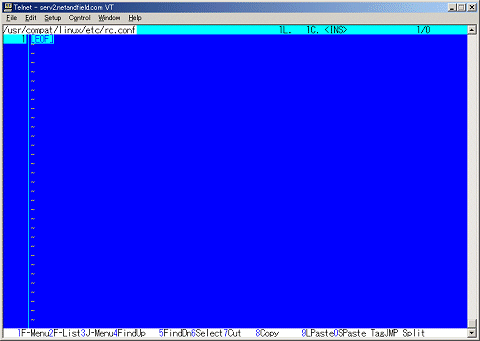
おお!!立ち上がった!!
・・・ん?でも、編集ファイル名が /usr/compat/linux/etc/rc.conf になっとるのお?
ま、これは Linux エミュレータの設定の問題なので関係ないか。
ばっちりじゃん!!
一応、ファイル名を起動時の引数で渡さず、メニューからファイルを指定して開けば使えるので、Linux エミュレータの詳しい設定がわかるまではそれで我慢のことよ。(編集したいファイル名をパッと引数で指定して起動するのが一番自然じゃけんね)
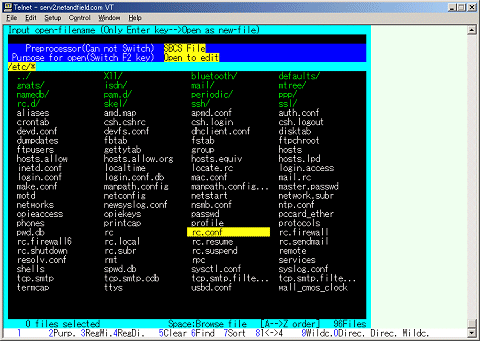
う〜ん。実に懐かしいぃ!!(笑)
さてさて、MIFES は shinoda だけでなく root ユーザーでも使うので、root のホームディレクトリ上に .mi ディレクトリを作っておく。
%su
Password:
serv2# pwd
/usr/home/shinoda
serv2# mkdir ~/.mi
serv2# ls -la /root/.mi
total 4
drwxr-xr-x 2 root wheel 512 Nov 1 20:13 .
drwxr-xr-x 3 root wheel 512 Nov 1 20:13 ..
serv2# mi
MIFES 起動後は、このディレクトリにプロファイル・ファイル「mi.ini」等が作成される。
serv2# ls -la /root/.mi
total 8
drwxr-xr-x 2 root wheel 512 Nov 1 20:16 .
drwxr-xr-x 3 root wheel 512 Nov 1 20:13 ..
-rw-r--r-- 1 root wheel 42 Nov 1 20:15 .mikeyid.$$$
-rw-r--r-- 1 root wheel 350 Nov 1 20:16 mi.ini
serv2#
以上。
30日間使ってみて、良さげならライセンスを買うのだ。(ダウンロード版(ライセンスを買うだけ)なら 10,500円である。エディタとしちゃ、ちょっと高いか・・・(^^;)
|
|